- Wissensdatenbank
- Marketing
- Kampagnen
- Verwalten Sie Ihr Kampagnenbudget
Verwalten Sie Ihr Kampagnenbudget
Zuletzt aktualisiert am: 29 September 2025
Mit einem der folgenden Abonnements verfügbar (außer in den angegebenen Fällen):
-
Marketing Hub Professional, Enterprise
Nachdem Sie Ihre Kampagne eingerichtet haben, ist es wichtig, das Budget und die Ausgaben Ihrer Kampagne im Auge zu behalten. Sie können Einzellisten und Gesamtbeträge für die Kampagne einsehen. Standardmäßig werden diese Werte in der von Ihnen gewählten Kampagnenwährung angezeigt.
Die folgenden Metriken sind auch nach dem Hinzufügen einzelner Budget- und Kampagnenausgaben verfügbar. Sie können auch die Gesamtsumme des Budgets und der Ausgaben oben auf der Detailseite der Kampagne verfolgen.
- Gesamtbudget: die Summe aller Budgetposten der Kampagne.
- Gesamtausgaben: die Summe aller Ausgabenposten der Kampagne.
- Verbleibendes Budget: der verbleibende Budgetwert, berechnet aus Budgetsumme minus Ausgabensumme.
Neue Kampagnenbudgets oder Kampagnenausgaben hinzufügen
So fügen Sie einen neuen Posten zu Ihrem Kampagnenbudget oder Ihren Kampagnenausgaben hinzu:- Gehen Sie in Ihrem HubSpot-Account zum Abschnitt Marketing und klicken Sie dann auf Kampagnen.
- Klicken Sie auf den Namen der Kampagne.
- Klicken Sie oben auf die Registerkarte Budget .
- Klicken Sie auf Budgetposten erstellen oder Ausgabenposten erstellen.
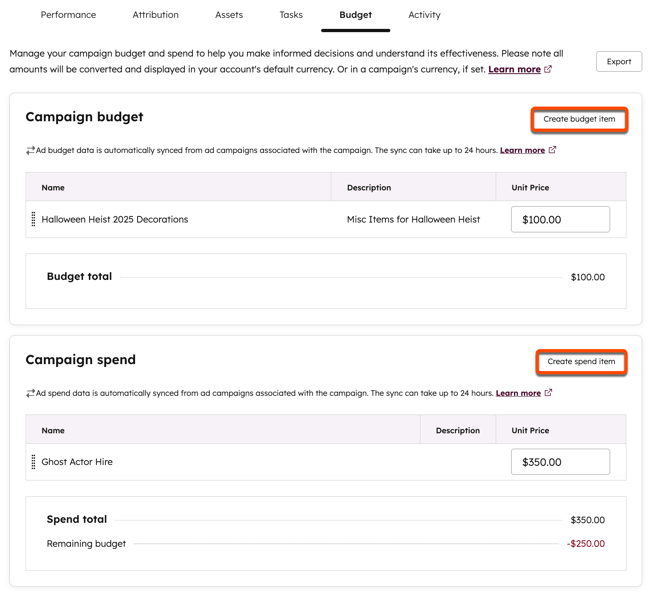
- Im rechten Bereich konfigurieren Sie Ihre Artikeldetails:
- Name: Geben Sie den Namen Ihres Artikels ein.
- Beschreibung: Geben Sie eine Beschreibung für Ihren Artikel ein.
- Stückpreis: Geben Sie den Stückpreis für Ihren Artikel ein. Standardmäßig wird dies in der Währung Ihrer Kampagne eingestellt.
- Klicken Sie nach dem Einrichten Ihres Elements auf Speichern oder Speichern und ein weiteres hinzufügen.

Verwaltung bestehender Kampagnenbudgets oder Ausgabenposten für Kampagnen
Um Ihre Ausgaben zu überprüfen und zu verwalten:
- Gehen Sie in Ihrem HubSpot-Account zum Abschnitt Marketing und klicken Sie dann auf Kampagnen.
- Klicken Sie auf den Namen der Kampagne.
- Klicken Sie oben auf die Registerkarte Budget .
- Um Ihre Kampagnenausgaben oder Kampagnenbudgets neu anzuordnen, klicken Sie in jedem Abschnitt auf das Element und ziehen Sie es, um es neu anzuordnen.
- Um die Details eines Artikels zu bearbeiten, klicken Sie auf Aktion und wählen dann Bearbeiten.
- Um ein Element zu löschen, klicken Sie auf Aktion, und wählen Sie dann Löschen.

Synchronisation von Anzeigenbudget und Ausgabendaten
Wenn Sie eine der Anzeigenkampagnen mit Ihrer Kampagne verknüpft haben, werden alle Budget- und Ausgabendaten automatisch mit Ihrer Kampagne synchronisiert. Zur Überprüfung der synchronisierten Werbeausgaben und Budgetdaten für Ihre Kampagnen:
- Gehen Sie in Ihrem HubSpot-Account zum Abschnitt Marketing und klicken Sie dann auf Kampagnen.
- Klicken Sie auf den Namen einer Kampagne
- Klicken Sie oben auf die Registerkarte Budget.
- Alle Anzeigenkampagnen mit synchronisierten Budgetdaten werden als Zeilen in den Tabellen Kampagnenbudget und Kampagnenausgaben angezeigt. Die Spalte Beschreibung für diese Artikel wird auf Anzeigenkampagnegesetzt.
- Um Änderungen an diesen synchronisierten Budgetposten vorzunehmen, können Sie diese direkt in der Anzeigenkampagne vornehmen. Diese Änderungen werden automatisch mit dem Kampagnentool synchronisiert.
Bitte beachten Sie: Wenn Sie eine andere Währung für Ihre Anzeigenkampagnen verwenden, werden Ihre Ausgaben und Ihr Budget automatisch umgerechnet und in der Währung Ihrer Kampagne angezeigt. Wenn für Ihre Kampagne keine Währung festgelegt wurde, werden Ihre Werbeausgaben und Ihr Budget in die Standardwährung Ihres Accounts umgerechnet.
